溫馨提示×
您好,登錄后才能下訂單哦!
點擊 登錄注冊 即表示同意《億速云用戶服務條款》
您好,登錄后才能下訂單哦!
當我們安裝完成GNS3之后,里面的模擬硬件配置路由器和防火墻是沒有的,當你點擊所需硬件選項后,系統會提示無硬件,需要我們自行安裝,本文展示的是GNS3路由器鏡像安裝。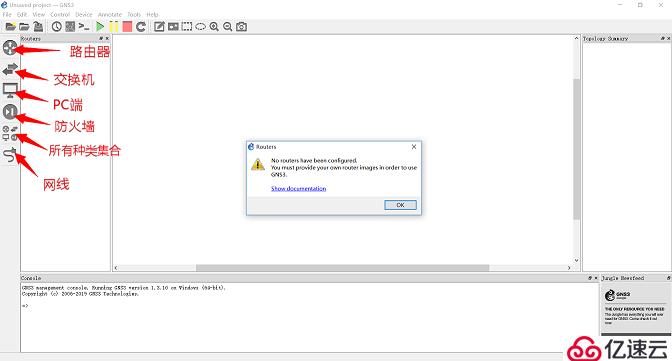
點擊左上方Edit選項,選擇最下面的Preferences選項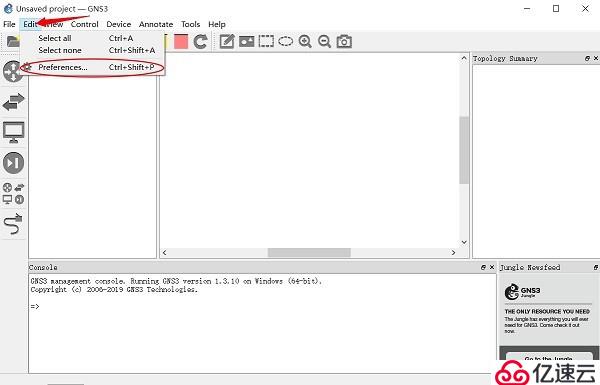
進入后點擊IOS routers選項,點擊new,開始新建。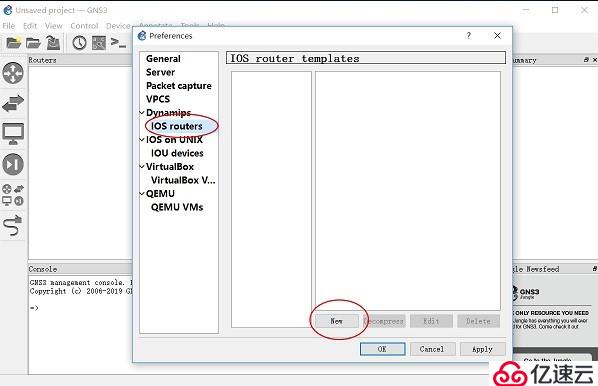
選擇IOS所在目錄添加文件,點擊下一步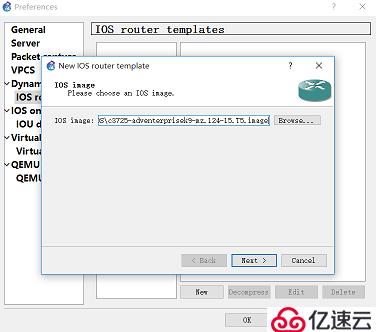
提示更改名稱和模塊,可根據自己要求進行改動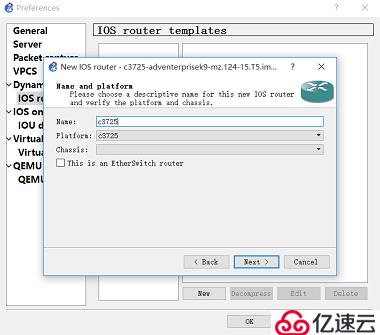
更改業務單板頁面,業務單板上是網線接口,根據自己需求選擇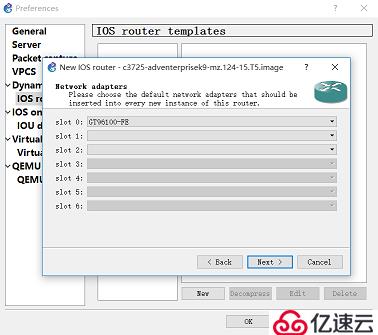
拓展模式,不建議改動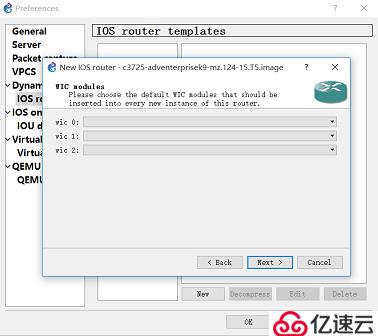
安裝最后一步,會提示輸入Idle-PC值,點擊完成,后面可以通過系統計算,得出一個最優的值,如果不計算,計算機的CPU占用率會很大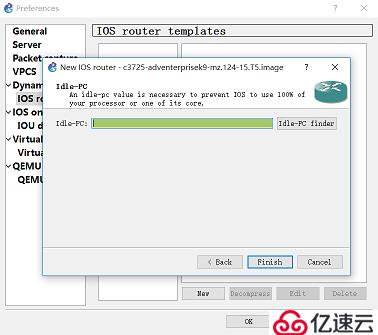
返回到主界面拖動選擇兩臺路由器,點擊網線連接兩臺路由器并啟動,這時候打開電腦的任務進程,會發現電腦的CPU占用率很高,這時候需要計算Idle-PC值,右擊剛剛選擇de路由器有一個Idle-PC選項點擊。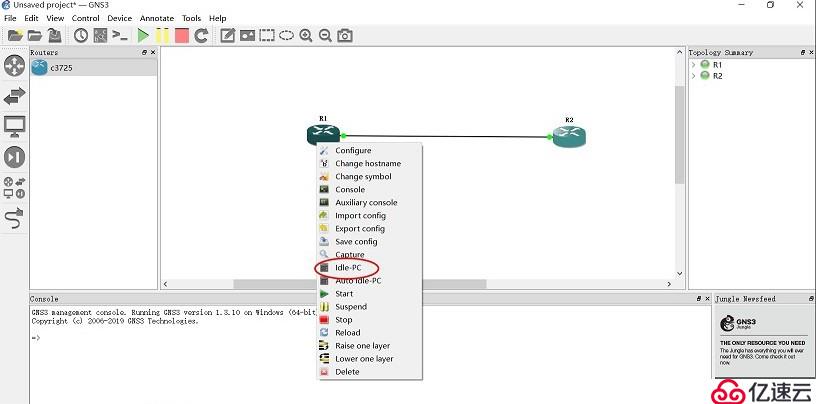
這時候系統會計算Idle-PC值,選擇帶 * 的最佳選項,點擊OK完成,這時候再打開電腦任務管理器會發現CPU占用率明顯下降,這樣就完成了IOS鏡像的安裝。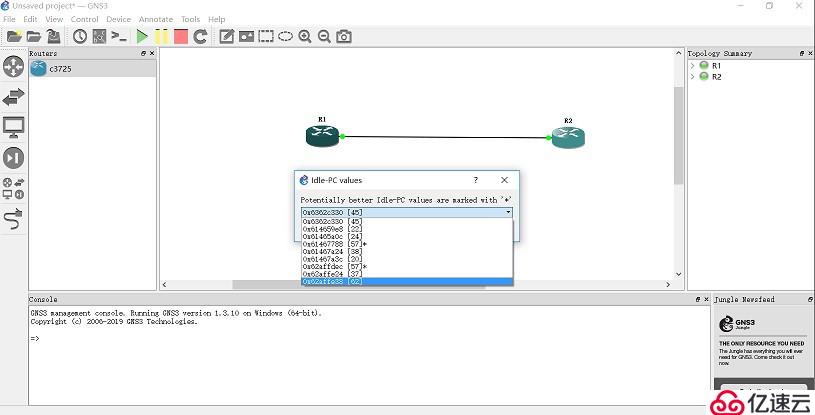
免責聲明:本站發布的內容(圖片、視頻和文字)以原創、轉載和分享為主,文章觀點不代表本網站立場,如果涉及侵權請聯系站長郵箱:is@yisu.com進行舉報,并提供相關證據,一經查實,將立刻刪除涉嫌侵權內容。